- Windows 20H2 ინსტალაციის შემდეგ Alt + Tab მალსახმობის გამოყენებისას, შეიძლება ძალიან ბევრი ჩანართი იხილოთ.
- ეს იმიტომ ხდება, რომ Edge ინტეგრირებულია მასში, მაგრამ ამის შეცვლა ცოტა ხრიკია.
- იყავით დაუკავშირდით ამ გასაოცარი ოპერაციული სისტემის შესახებ ყველა სიახლეს ჩვენს ეწვიეთ Windows 10 Hub.
- თუ თქვენი მიზანია მულტი-დავალების შესრულება, პროგრამაში რამოდენიმე სასარგებლო პროგრამული უზრუნველყოფის რეკომენდაცია გვაქვს პროდუქტიულობის განყოფილება.
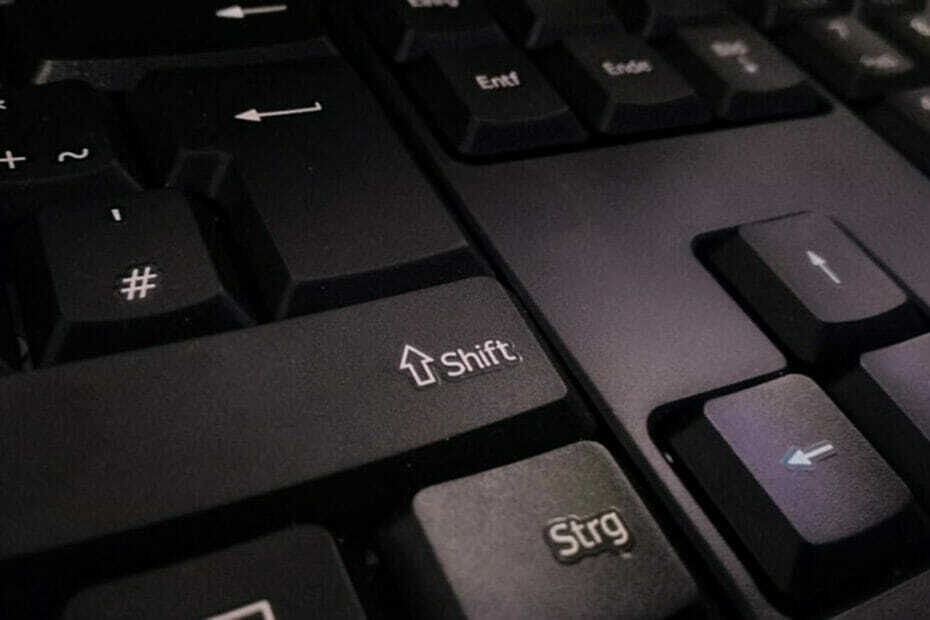
Ერთერთი სიახლეები Microsoft- მა რომ შემოიტანა Windows 10 ოქტომბრის 2020 წლის განახლება, ახალი ფუნქციონალურია Alt + Tab მალსახმობი
კერძოდ, თუ აქამდე Alt + Tab ღილაკი საშუალებას გაძლევთ შეცვალოთ მრავალი გაშვებული აპლიკაცია ან დავალება, 20H2 ვერსიის დაწყებიდან, მრავალამომსახურება პანელში ასევე შედის თქვენი ღია Edge ჩანართები.
მაიკროსოფტის თქმით, ამ განახლებაში დანერგილი ბევრი იყო მომხმარებლის გამოხმაურებების მიხედვით. ამასთან, მომხმარებლები ახლა დაბნეულები არიან აღნიშნულ მულტიდასაქმების მახასიათებელში.
ან, როგორც ერთი მომხმარებელი ამბობს ოფიციალურ Microsoft Edge- ზე ფორუმი:
ჩემი პრობლემა არის Edge, ამდენი ჩანართი გამოჩნდება, როდესაც Alt + Tab- ს ვაჭერ.
საბედნიეროდ, არსებობს პატარა ხრიკიც, რომლის საშუალებითაც შეგიძლიათ შეცვალოთ Alt + Tab ცხელი კლავიშების ქცევა ამ განახლების შემდეგ.
როგორ დავინახო მხოლოდ რამდენიმე ჩანართი Alt + Tab მალსახმობის გამოყენების დროს?
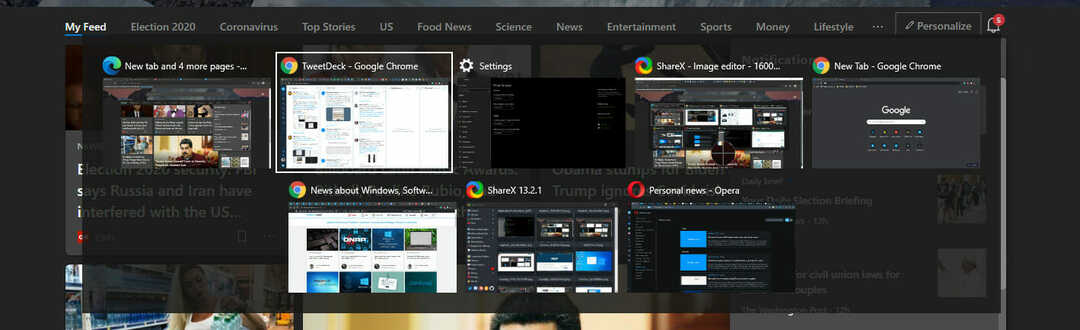
- გახსენით Windows პარამეტრები.
- არჩევა სისტემა.
- მარცხენა სარკმელზე გადადით მრავალამომსახურება.
- მოძებნეთ ვარიანტი, რომელშიც ნათქვამია დაჭერით Alt + Tab აჩვენებს და გახსენით ჩამოსაშლელი მენიუ.
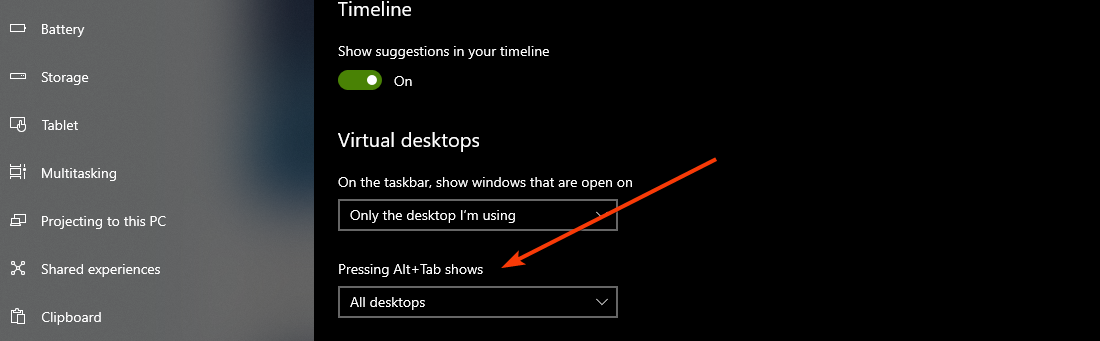
- აქ აირჩიეთ ერთი ვარიანტი:
- გახსენით ფანჯრები და ყველა ჩანართი Edge- ში
- გახსენით ფანჯრები და 5 უახლესი ჩანართები Edge- ში
- გახსენით ფანჯრები და 3 უახლესი ჩანართი Edge- ში
- მხოლოდ ფანჯრების გახსნა.
ამან უნდა გააკეთოს შეასრულა და შეზღუდოს ჩანართების რაოდენობა, რასაც ხედავთ Alt + Tab მალსახმობის გამოყენების დროს.
Alt + Tab მალსახმობი საერთოდ არ მუშაობს Windows- ში? აქ მოცემულია 7 მოსახერხებელი გადაწყვეტილება.
გაითვალისწინეთ, რომ გარდა ამ სახის დაბნეულობისა, Windows 10-ის უახლესი განახლების ინსტალაციის შემდეგ, ბევრმა მომხმარებელმა აღნიშნა სხვადასხვა საკითხები.
ამ შენიშვნაზე შეიძლება თქვენთვის სასარგებლო აღმოჩნდეს ჩვენი ამომწურავი სტატია ეს ეხება ზოგიერთ ბლოკერებს, რომლებიც აქამდე ფორუმებზეა ნათქვამი, ასევე სასარგებლო გამოსწორებებს.
რას ფიქრობთ იმ განახლებების შესახებ, რომლებიც Microsoft- მა დანერგა 20h2 ვერსიაში? გვითხარით კომენტარების განყოფილებაში.
